Configuración de LatinVPN en Router Mikrotik (L2TP)
Configuración del protocolo L2TP en Router Mikrotik modelo RB941-2nD
LatinVPN
Última actualización hace un año
Se requiere lo siguiente para que LatinVPN funcione:
- Una cuenta en LatinVPN activa (¿No tienes una? Regístrate aquí!)
- Una conexión a internet.
- Un router Mikrotik compatible.
- Solicita a nuestro chat en vivo el servidor al cual te quieres conectar, el nombre de host del servidor a usar en la configuración.
- Credenciales para configuración manual de LatinVPN, las mismas las puedes encontrar en tu área del cliente en la pestaña Planes - Mis planes al hacer clic sobre el plan que tienes activo podrás ver esta información.
1. Abre la interfaz de configuración del router en la pestaña PPP y seleciona la pestaña Interface (Interfaz).

2. Agregar una interfaz L2TP Client, como se observa en la imagen.

• Name (Nombre): LatinVPN US
• Type (Tipo): L2TP Client
presiona el botón Apply y luego OK.

2.2 En la pestaña Dial Out (Marcar) coloca los siguientes parámetros de conexión:
• Connect to (Conéctese a): servidor ejemplo: (dal-a43.Latinvpn.net)
• User (Usuario): usuario LatinVPN manual “ID especial”
• Password (Contraseña): clave LatinVPN Manual “Clave especial”



• Dst Address (Dirección de destino): 0.0.0.0/0
• Gateway (Entrada): selecciona LatinVPN US
• Routing Table (Tabla de enrutamiento): selecciona VPN


• Chain (Cadena): selecciona prerouting
• Src. Address (Dirección de destino): 192.168.88.0/24 (La Lan a la cual le vas a asignar la VPN).

• Action (Acción): selecciona mark routing.
• New Routing Mark (Nueva marca de enrutamiento): selecciona VPN
presiona el botón Apply (Aplicar) y luego OK.




7.1 Agrega una New Interface List Member (Nuevo miembro de la lista de interfaz) con los siguientes parámetros de configuración:
• List (lista): WAN
• Interface (interfaz): LatinVPN US
presiona el botón Apply (Aplicar) y luego OK.